沉浸式阅读
英文辅助
在研究中,我们会遇到大量英文的学术文献,伴随高度专业的词汇,精确的表达,以及非常复杂的语法。
研飞 提供便捷的英文辅助,通过多种不同的形式帮助你解决阅读中遇到的语言问题。
查词
用鼠标选中不认识的单词,或者可以鼠标左键双击单词,点击查询图标,即可查词
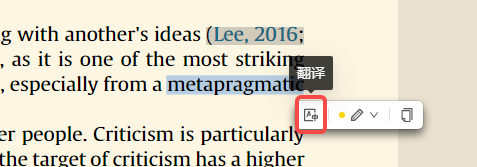
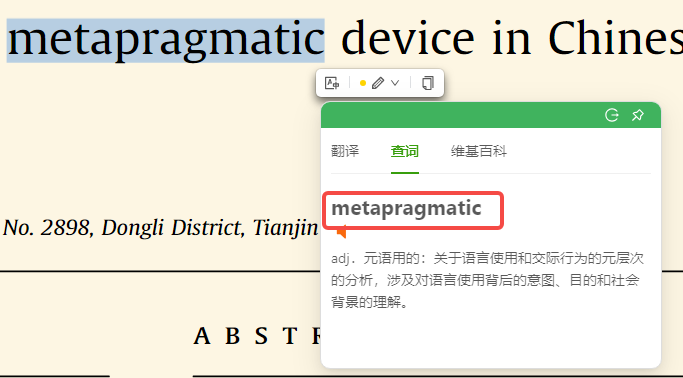
如果是整句或者整段的文字,研飞 还为我们提供了翻译。 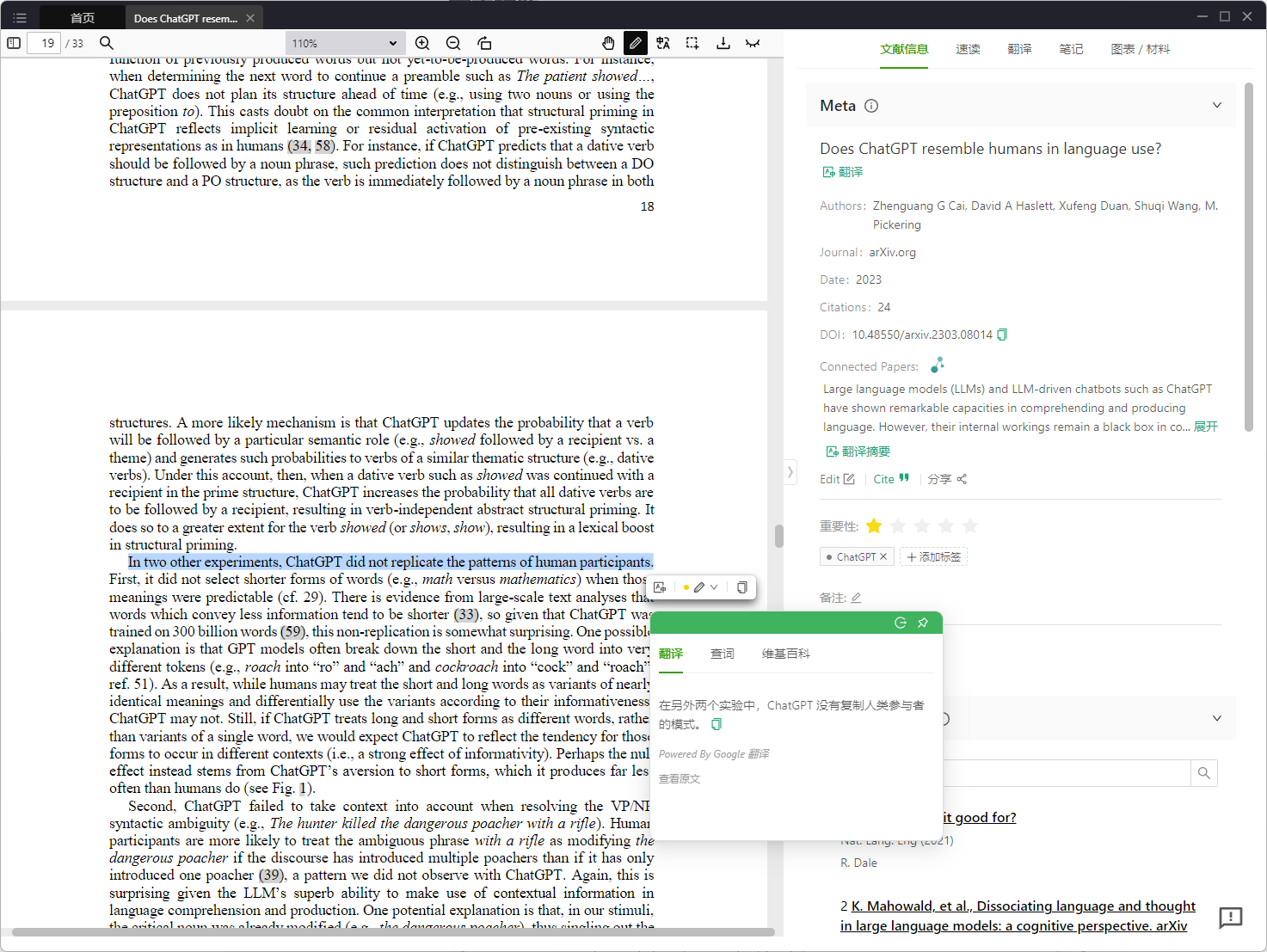
添加单词
添加单词后,你还需要背会它。
添加单词后,单词都会自动添加到背单词软件 AOI 中,你可以通过 AOI App 来背会这些单词。
如果你希望添加单词到 AOI APP 里,需要遵循下面的步骤:
- 下载 AOI APP
- 注册并登录
- 点击头像-账户设置-开发者设置获取 Key, 或者直接访问链接
- 研飞 设置 -> 软件设置 里添加 背单词的 Key
目前仅在 研飞 4.10.0 以上版本支持,不支持在手机和平板端添加单词
划句翻译
在页面右侧的框体中选择翻译,可进行即时的划句翻译。 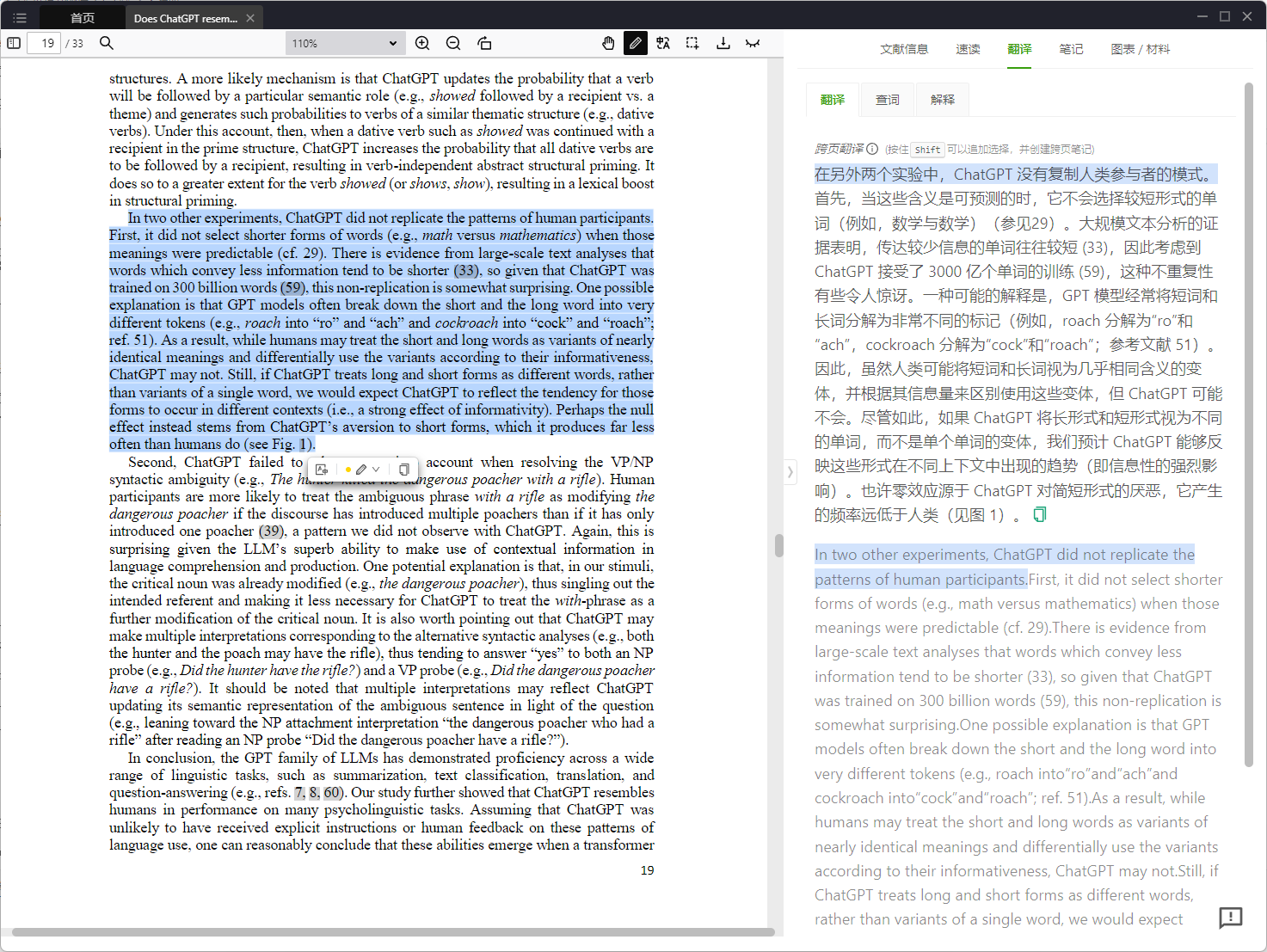
如果翻译结果不符合自己的要求,还可以灵活更换翻译引擎。 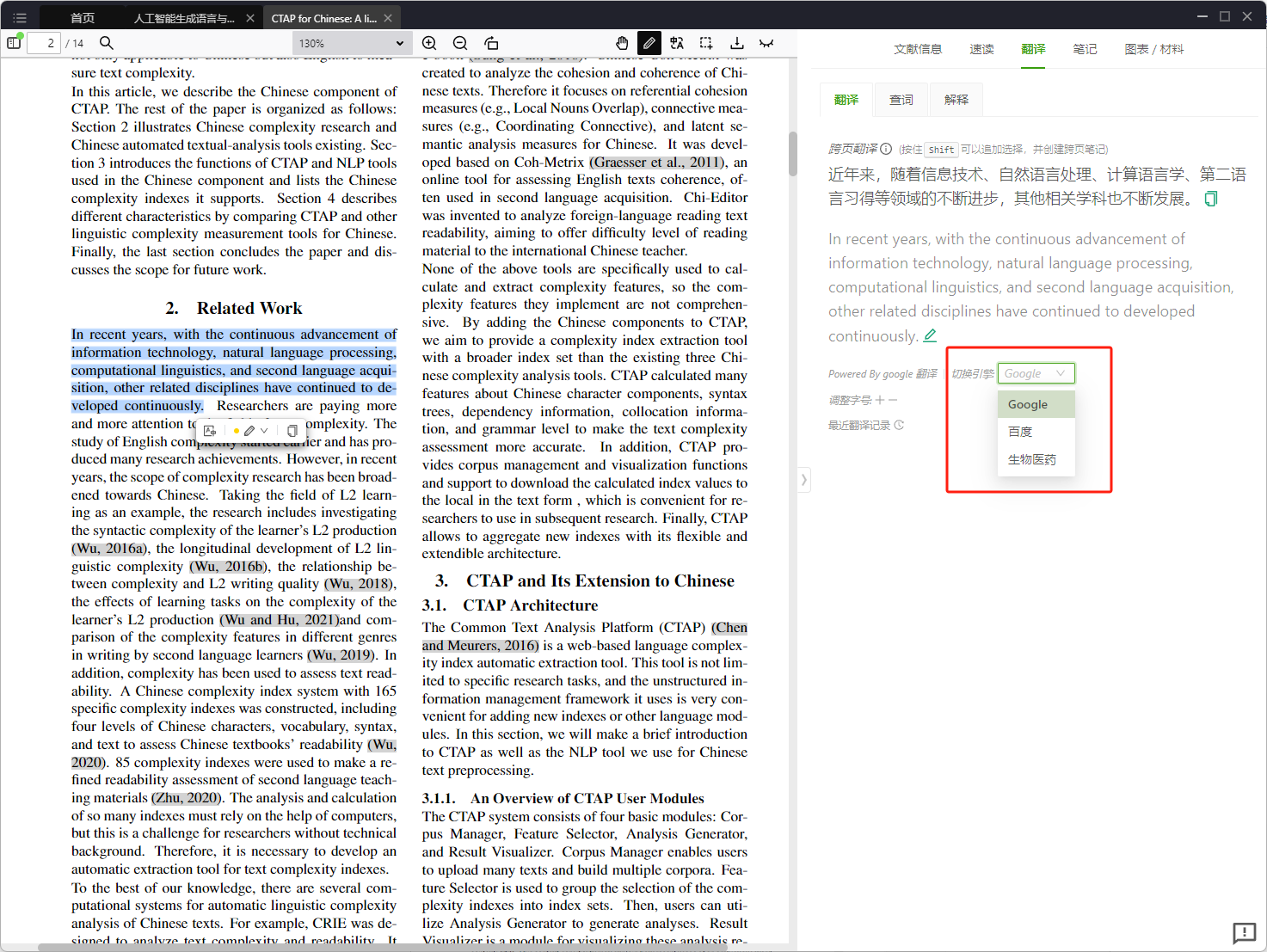
或者使用基于 AI 的“解释”功能,进行辅助理解。“解释”可以为你提供更加“人话”的回答。 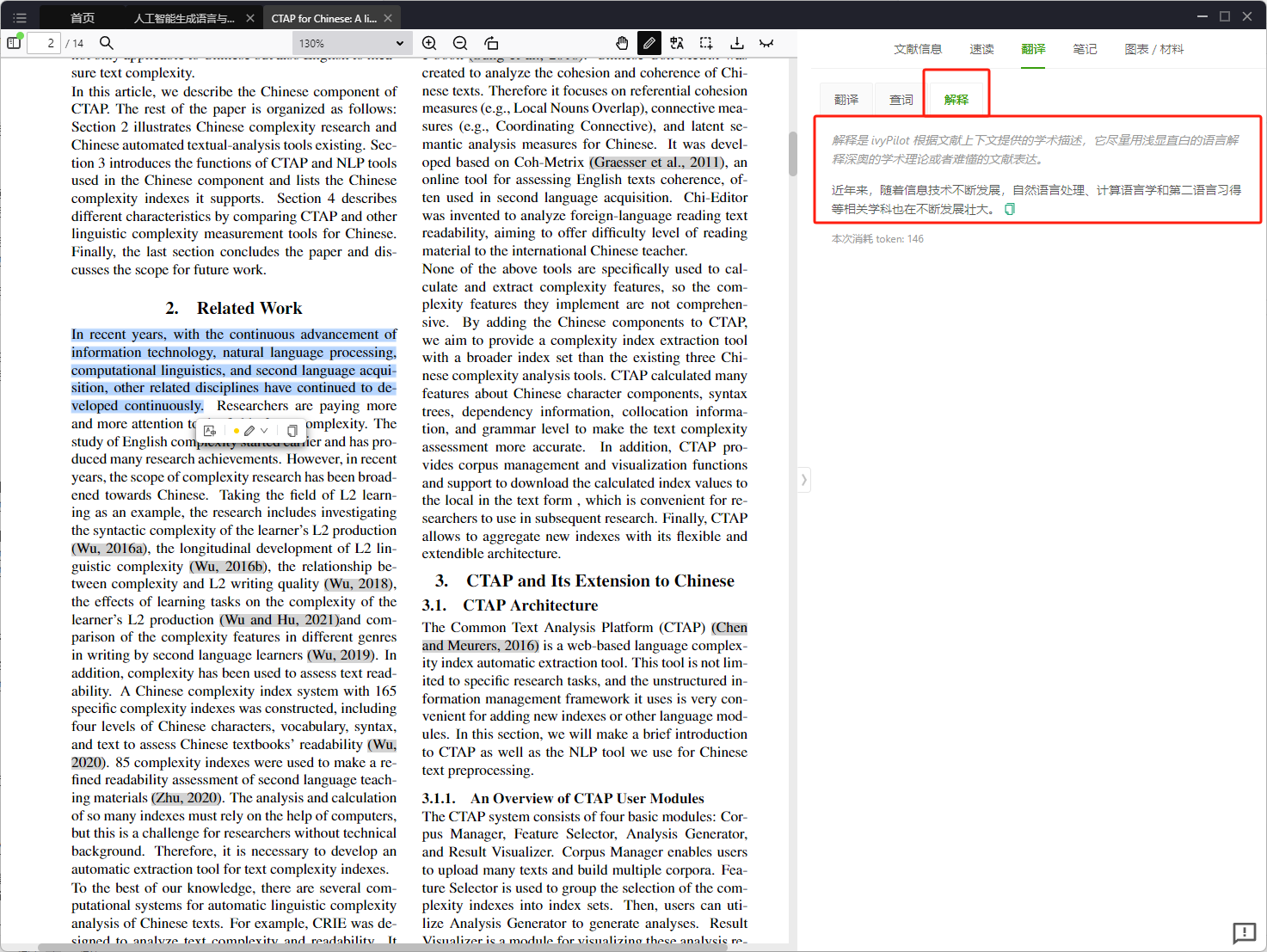
跨页翻译
选中一段文字后,按住 Shift 键,即可在其他页面中继续选中其他文字,实现跨页翻译,如下图所示: 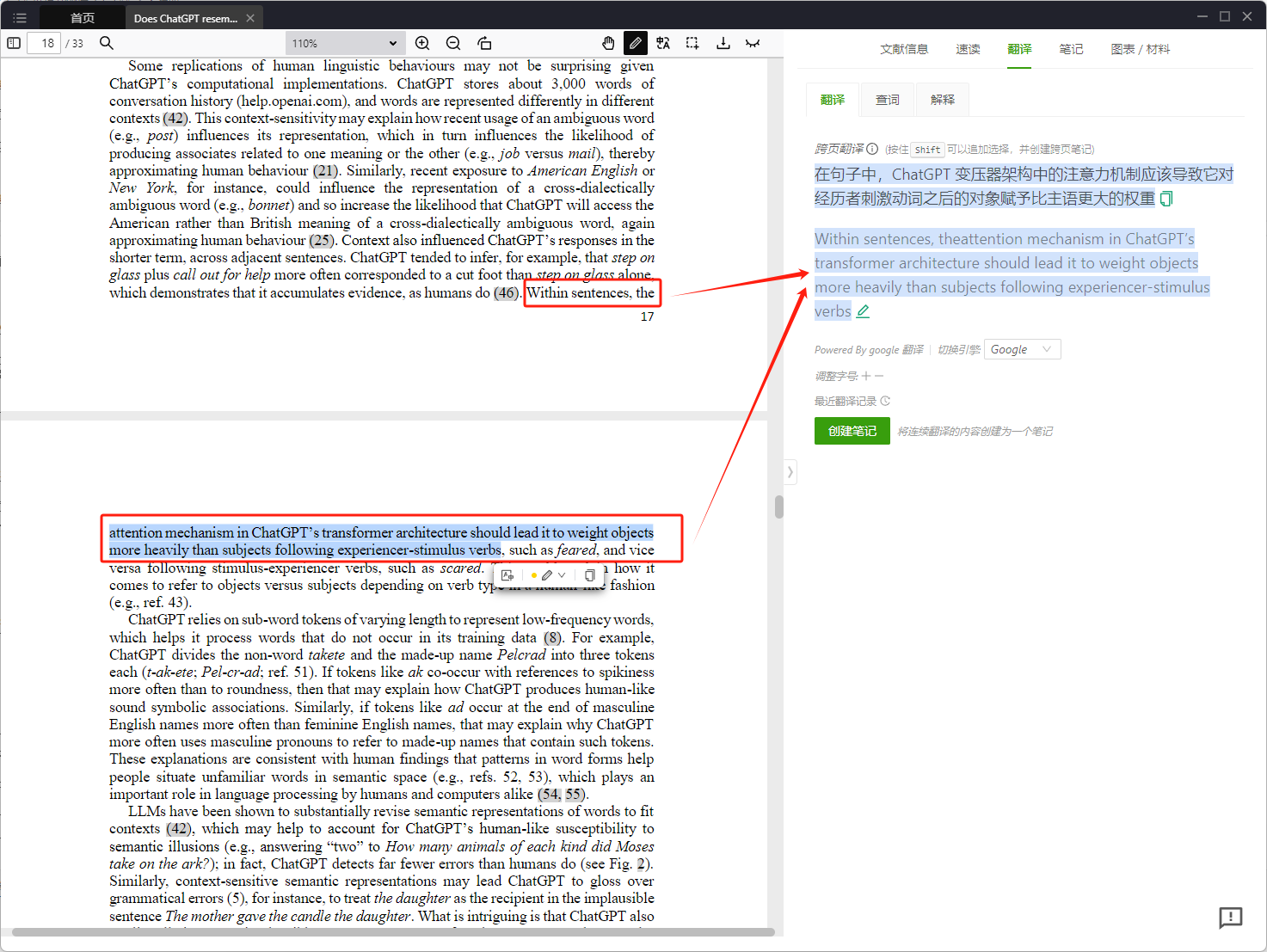
段落对照翻译
对于需要略读的文献,研飞 提供了一种在准确、灵活与高效之间更加平衡的方案:段落对照翻译。
点击页面上方的对照翻译按钮,如图所示: 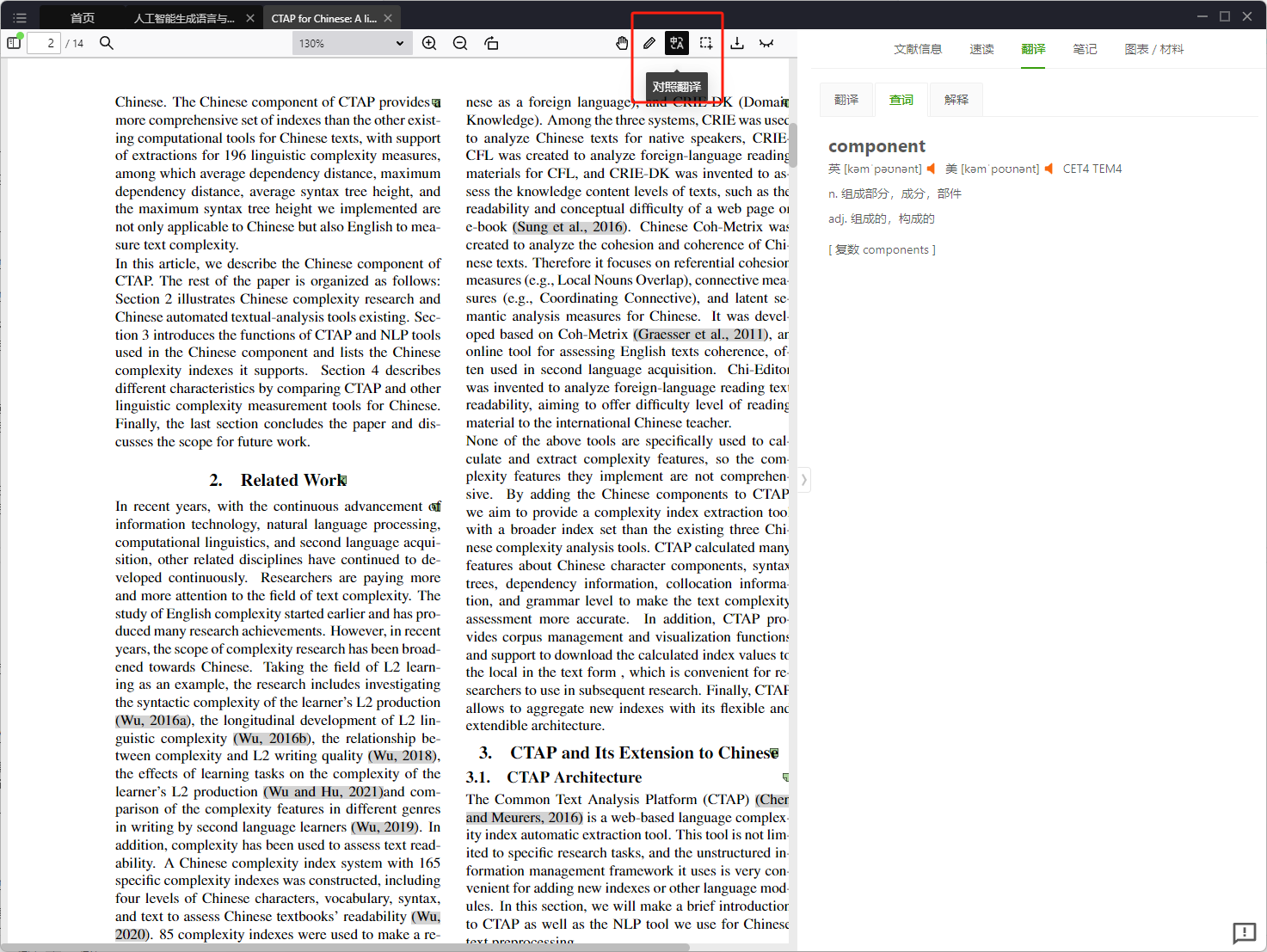
此时每个段落右上角都会出现一个 page 样式的符号。光标放在上面即可选中整个段落,点击后完成段落翻译。 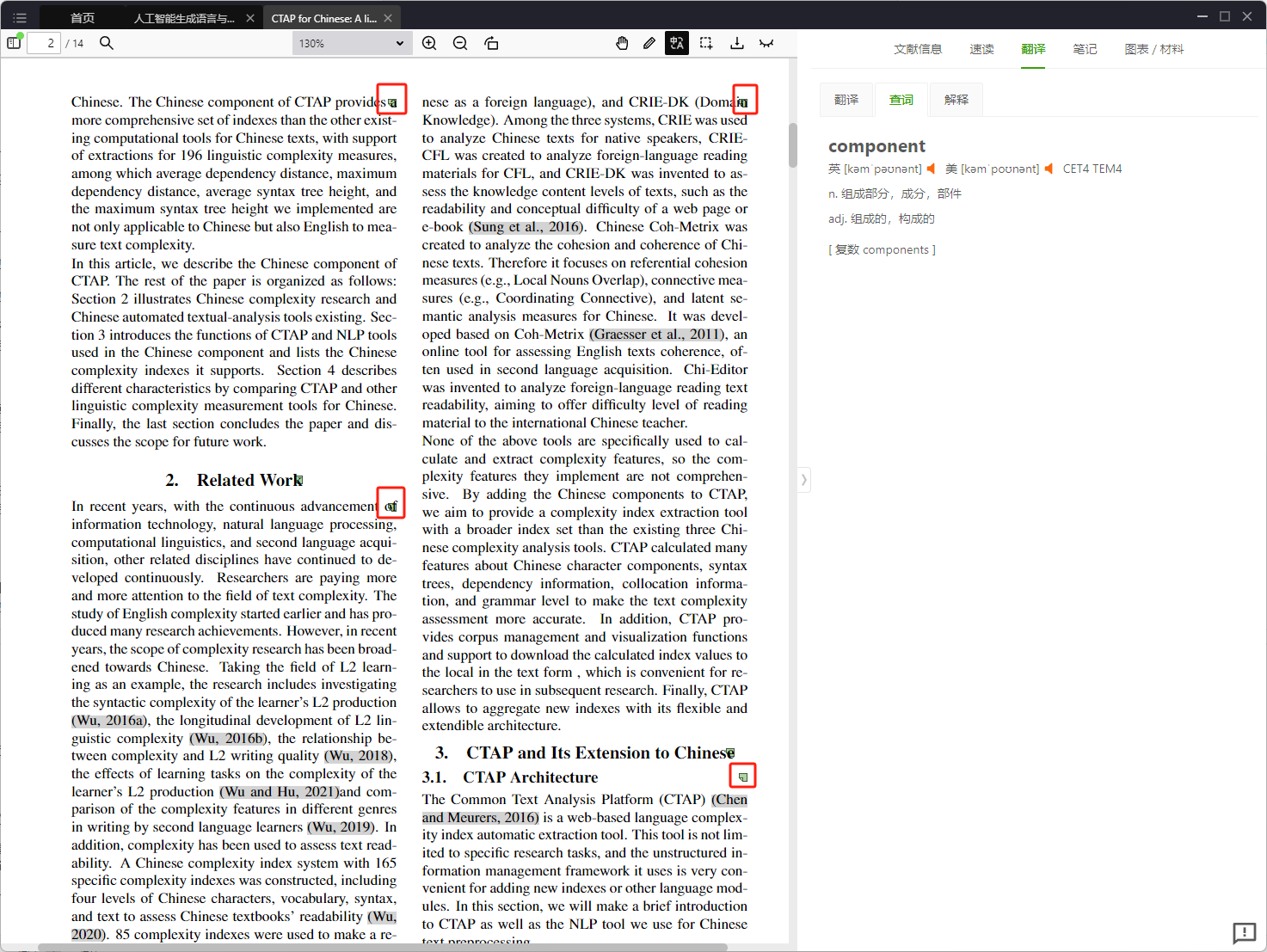
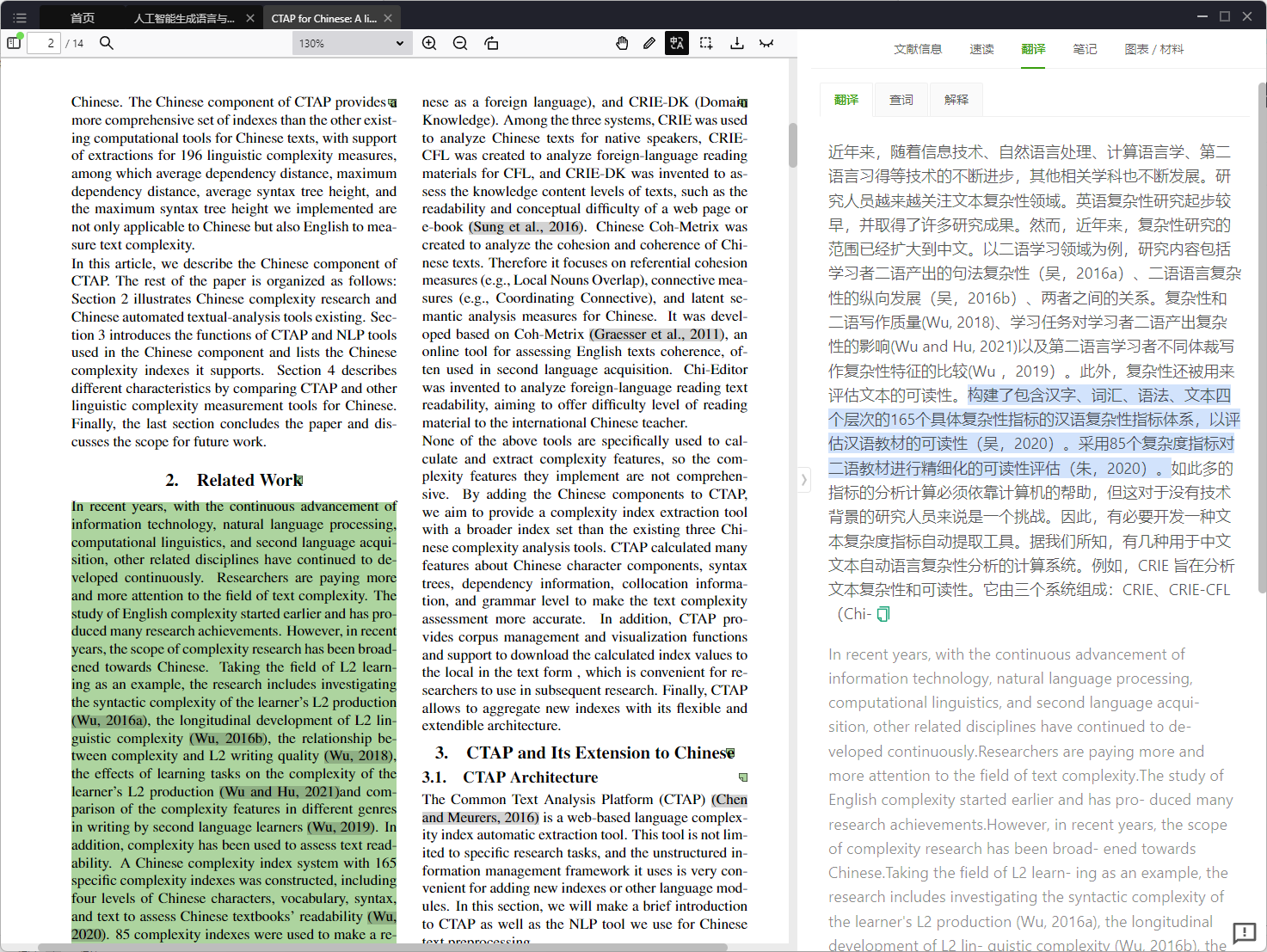
OCR 翻译
对于 PDF 本身格式有问题,无法正常划句翻译的文献,研飞 提供了 OCR 翻译功能。
点击页面上方的框选按钮,把需要翻译的内容进行框选,即可正常进行翻译以及复制原文。 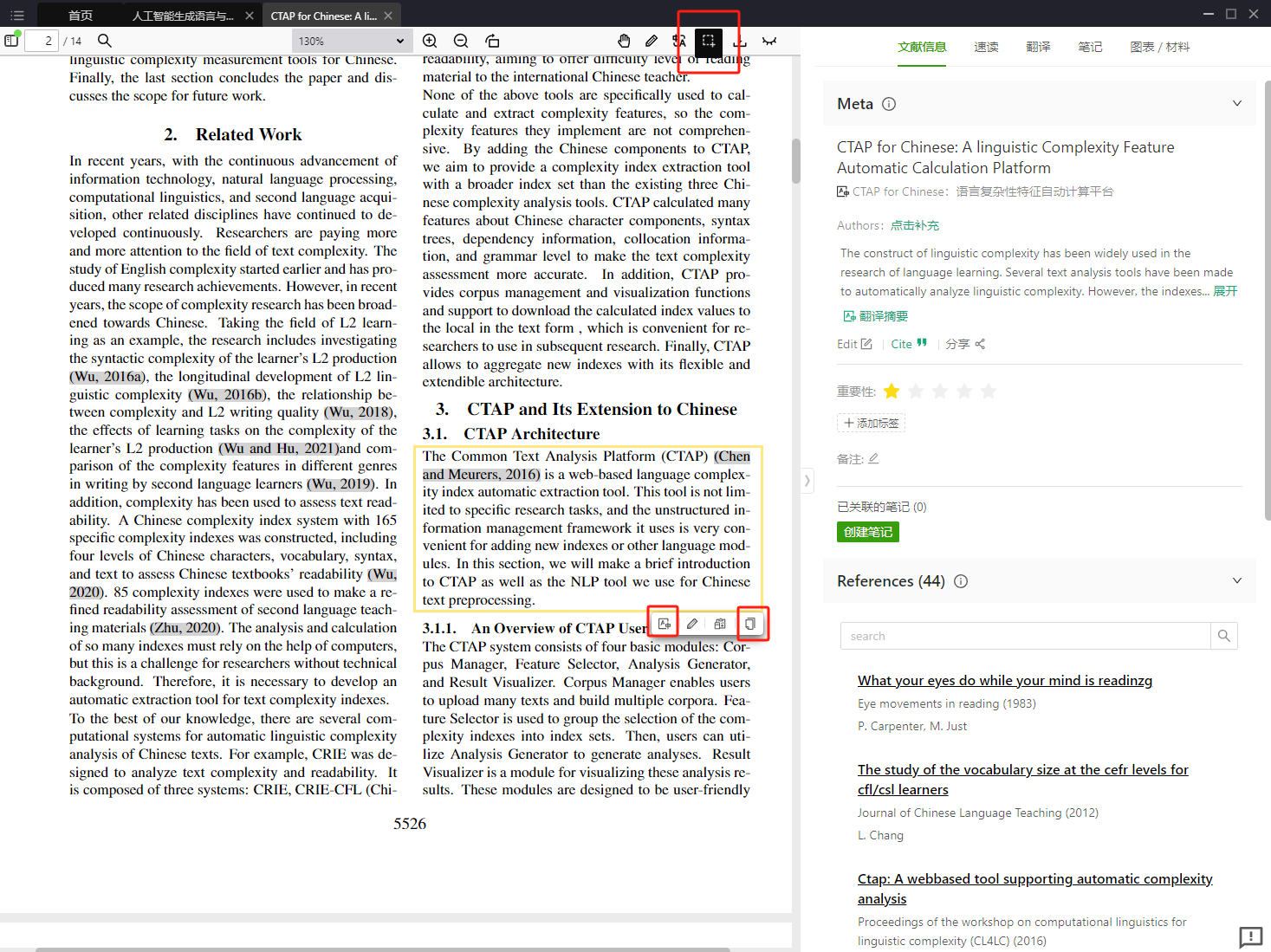
研飞 不提供全文翻译
研飞 没有整篇文献翻译,这是因为 研飞 希望研究者们慢慢适应英文,学会用英文阅读,思考和写作,而不受制于中文。 经过翻译的文献,会让我们错误理解原文,失之毫厘谬以千里。更多有关 研飞 翻译功能的介绍,可以参考我们的 B 站视频:
OCR 截图翻译,彻底解决 PDF 扫描乱码选不准不能翻译的问题
图文对照
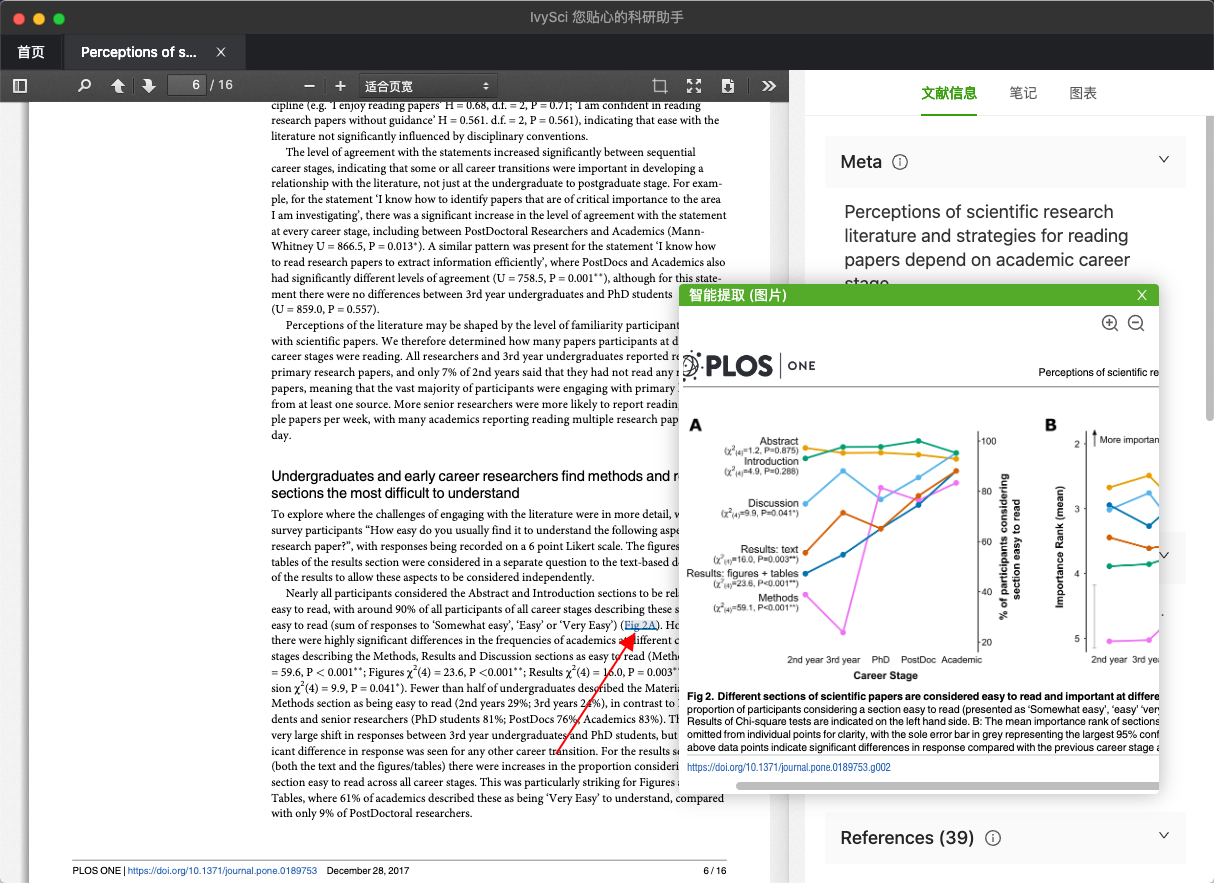
学术文献中存在大量复杂的图片,各种颜色,粗细和不同形状,所以作者通常都会花费较大的篇幅对图表进行诠释。
但麻烦的是,解释部分的文字和图表常常不在一页,我们经常拖动 PDF 文档,在文字和图片之间切换,常常是看了图看不到文字,看了文字忘了图。
研飞 独创的图文对照阅读,仅仅只需要在文字上点击一下 Fig 或者 Table,即可查看图表,这样再也不用拖动 PDF,我们只需要沉浸在论文里就可以。
参考文献追踪
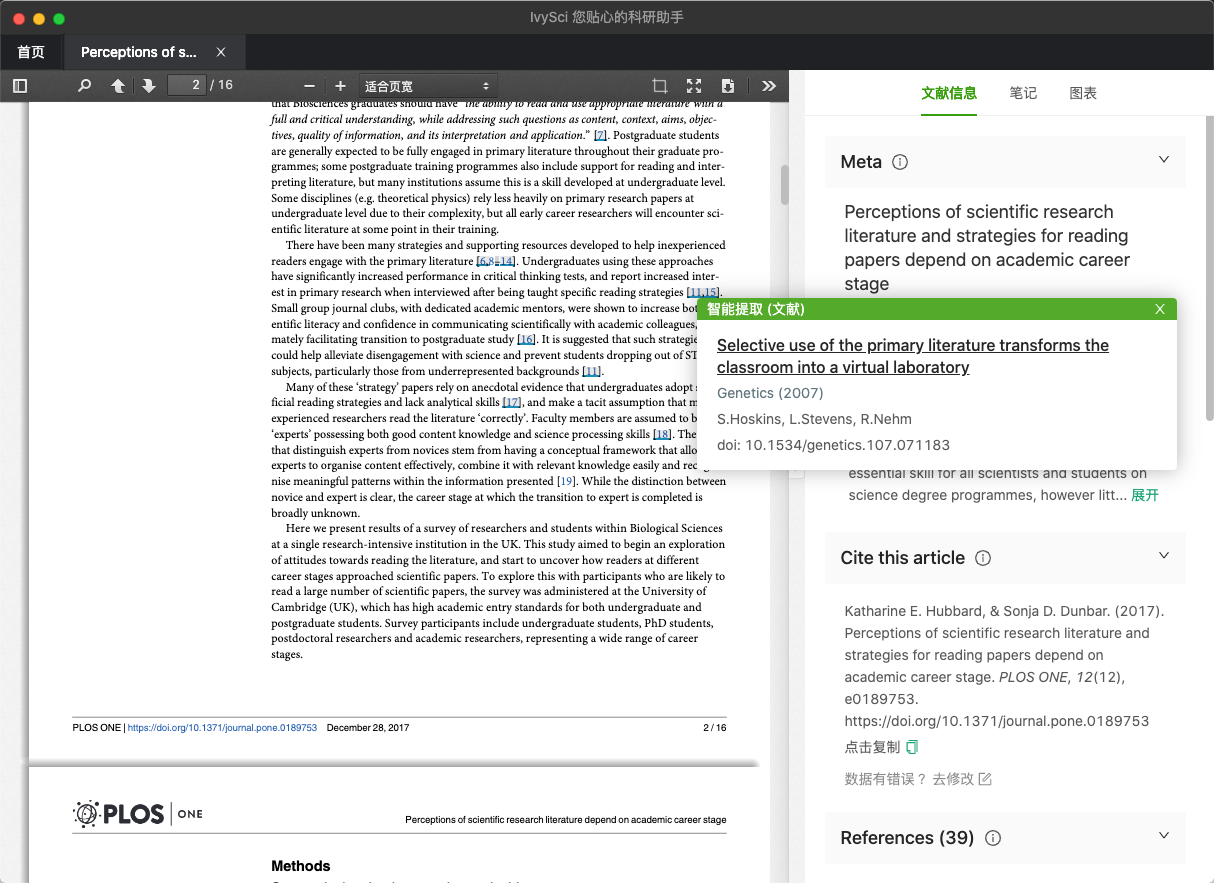
参考文献是学术文献最重要的特征,它帮助我们追踪重要的概念、事实和理论,但是在 PDF 文件中追踪参考文献非常麻烦。
首先拖动 PDF 到最后,从密密麻麻的列表里定位到我们要找的文献,然后复制标题,打开浏览器去检索,如果找不到还需要复制作者和期刊信息逐步定位,一篇文章至少也要 3 分钟。
解决方案:
研飞 识别文献中的参考文献,并自动高亮。我们点击高亮部分的链接,就可以查看参考文献。
您也可以通过配置自定义的文献下载引擎, 比如 Sci-Hub 或者 ResearchGate,都可以自己设置。
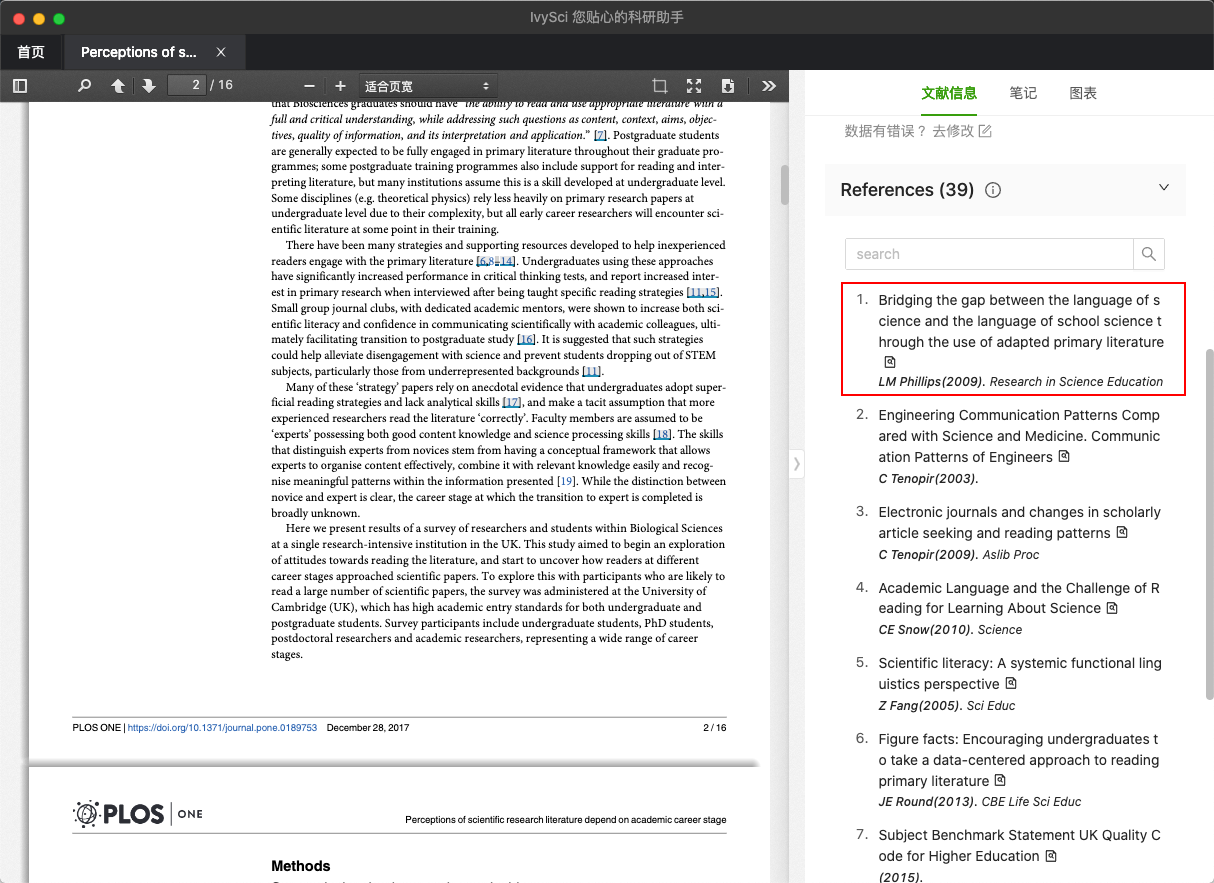 我们在阅读面板的右侧,按照顺序罗列出了全部的参考文献, 我们也可以点击标题,查看文献的详情,或者下载。
我们在阅读面板的右侧,按照顺序罗列出了全部的参考文献, 我们也可以点击标题,查看文献的详情,或者下载。
有关参考文献追踪的具体操作流程,可以查看我们的 B 站视频:这两招下来,一键获取参考文献,轻松搞定文献下载
常见问题
- PDF 内容选中后,在笔记和翻译中显示乱码
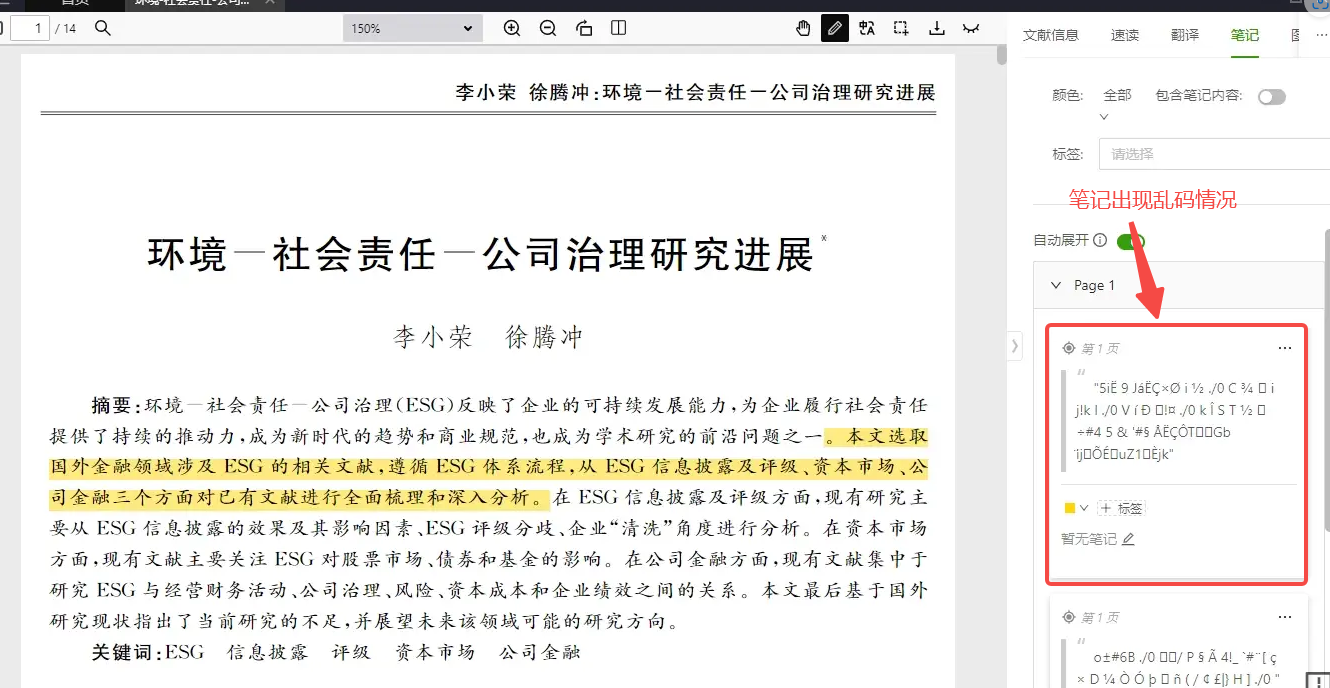
这种情况通常是 PDF 编码的原因,有一部分中文的期刊是因为期刊加密导致的,也就是说故意不让你复制的。 对于学术期刊来说,这是一种拙劣的保护。
我们在这里提供一种办法来帮助您自己进行操作,以下是步骤:
- 首先打开 PDF24 tools 网站 ,选择需要出现乱码的 PDF 源文件上传。
这一步把 PDF 转化为安全的 PDF.
- 下载 PDF 后,使用 PDF 文本识别功能。
这样,最后得出的 PDF 就可以正常使用。无论是复制,翻译还是做笔记,都没有问题。
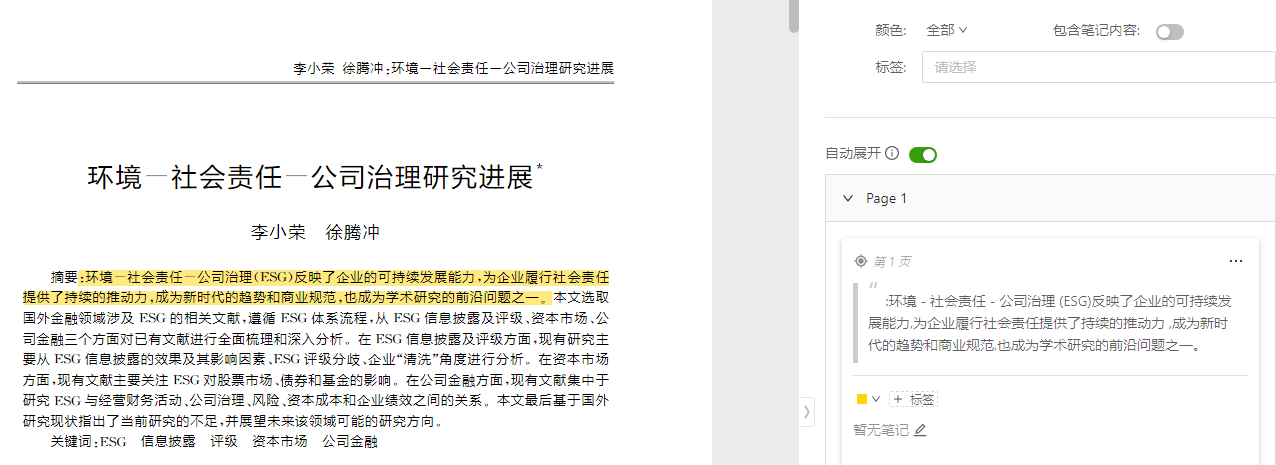
- PDF 无法选中,无法翻译
类似这张图 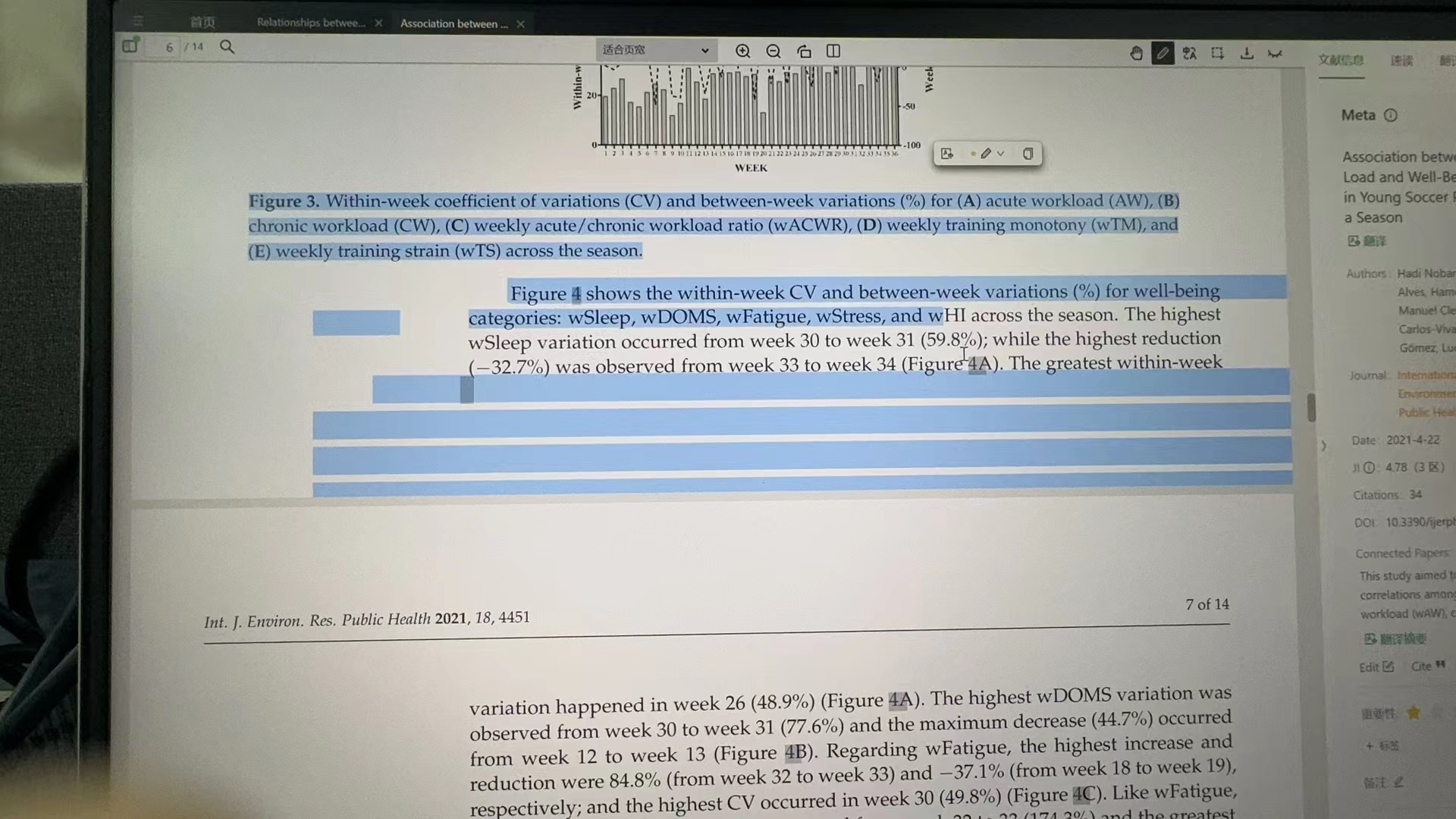
如果遇到上面这种情况,同样是 PDF 排版问题。 你可以参照上面一个问题的答案,用相同的办法来解决。
- 支持自定义 PDF 书签吗?
研飞 支持原生的 PDF 书签。
如果 PDF 里没有书签,研飞 会尝试去识别书签,但识别的效果取决于 PDF 的排版。
我们暂时不支持用户手工标注书签。
但如果你一定要做的话, 我们建议你添加一个笔记, 然后为笔记增加一个书签的标签(tag), 这样你就可以达到类似书签的效果。
- 为什么不支持 Caj 格式?
Caj 是知网的专属格式,但在知网被反垄断整改后,知网已经提供了 PDF 文献的下载,你不需要下载 Caj 格式了。
- 可以把文献 PDF 源文件下载出来再分享给其他人吗?
可以的,你可以在打开文献后,在阅读器的右上角找到一个下载按钮。 点击即可下载文献 PDF。
下载 PDF 也是支持批量导出的,你在某个项目下,选择项目操作,里面有 PDF 导出。